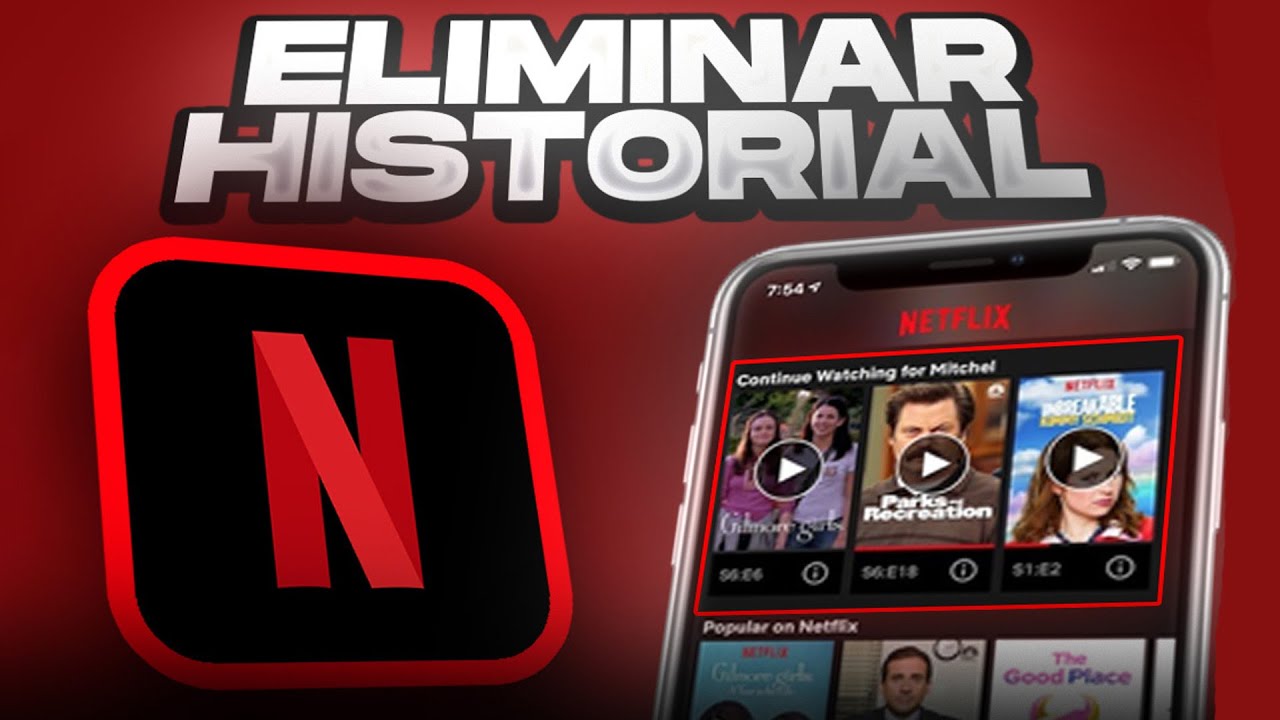En la era del streaming, Netflix se ha convertido en una de las plataformas más populares para ver películas y series. Sin embargo, es posible que en algún momento desees gestionar tu historial de visionado, ya sea para ocultar títulos que no quieres que otros vean o para limpiar tu cuenta. Si te has preguntado cómo consultar y borrar el historial de visionado en Netflix, has llegado al lugar adecuado. En esta guía completa, exploraremos todos los pasos que necesitas seguir para revisar y eliminar tu historial, así como la importancia de hacerlo. A lo largo del artículo, también te daremos algunos consejos adicionales para mejorar tu experiencia en la plataforma. ¡Comencemos!
¿Por qué es importante gestionar tu historial de visionado en Netflix?
Gestionar tu historial de visionado en Netflix no solo se trata de privacidad, sino también de personalización de tu experiencia. Aquí hay algunas razones por las que deberías considerar revisarlo y, si es necesario, borrarlo:
- Privacidad: Si compartes tu cuenta con familiares o amigos, es posible que no desees que vean qué programas o películas has estado viendo. Borrar tu historial ayuda a mantener tus preferencias personales a salvo.
- Recomendaciones más precisas: Netflix utiliza tu historial para sugerirte contenido. Si has visto algo que no te gustó o que no refleja tus gustos actuales, eliminarlo puede mejorar la calidad de las recomendaciones.
- Control sobre el contenido: A veces, puedes haber visto un título solo por curiosidad y no desear que quede registrado. Tener el control sobre lo que aparece en tu historial es una forma de personalizar tu experiencia de visualización.
Cómo afecta el historial a las recomendaciones
El algoritmo de Netflix se basa en tus visualizaciones pasadas para ofrecerte recomendaciones personalizadas. Si tu historial incluye programas que no reflejan tus verdaderos intereses, podrías recibir sugerencias que no te interesan. Al borrar títulos que ya no son relevantes, puedes ayudar al sistema a entender mejor tus preferencias actuales.
Cómo consultar tu historial de visionado en Netflix
Consultar tu historial de visionado en Netflix es un proceso sencillo. Aquí te mostramos cómo hacerlo paso a paso:
- Inicia sesión: Abre la aplicación de Netflix o visita su sitio web e inicia sesión con tu cuenta.
- Accede a tu perfil: Si tienes múltiples perfiles, selecciona el que deseas revisar.
- Ve a «Cuenta»: Haz clic en tu avatar en la esquina superior derecha y selecciona «Cuenta».
- Selecciona «Actividad de visualización»: En la sección «Perfil y control parental», busca la opción «Actividad de visualización». Aquí podrás ver un registro completo de todo lo que has visto.
Qué verás en tu actividad de visualización
En la sección de «Actividad de visualización», encontrarás una lista cronológica de todos los títulos que has visto, junto con las fechas. Esto incluye películas, series y episodios individuales. Además, podrás ver si has calificado algún contenido, lo que puede ser útil si deseas recordar lo que realmente te gustó o no.
Cómo borrar el historial de visionado en Netflix
Borrar el historial de visionado en Netflix es igual de sencillo que consultarlo. A continuación, te explicamos cómo hacerlo:
- Accede a tu actividad de visualización: Sigue los pasos mencionados anteriormente para llegar a esta sección.
- Elimina títulos individuales: A la derecha de cada título, verás un icono de «X». Haz clic en este icono para eliminar ese título de tu historial.
- Borrar todo el historial: Si prefieres eliminar todo tu historial, desplázate hasta el final de la página y selecciona «Borrar todo el historial de visualización». Confirma tu elección.
Consideraciones importantes al borrar el historial
Es fundamental recordar que al borrar títulos de tu historial, también se eliminarán las recomendaciones basadas en esos títulos. Esto puede afectar la precisión de las sugerencias futuras. Además, si compartes tu cuenta, asegúrate de que todos estén de acuerdo con la limpieza del historial para evitar malentendidos.
Alternativas para gestionar tus preferencias en Netflix
Además de borrar tu historial de visionado, hay otras maneras de gestionar tu experiencia en Netflix:
- Crear perfiles: Si compartes tu cuenta con familiares o amigos, considera crear perfiles separados. Esto permitirá que cada usuario tenga su propio historial y recomendaciones personalizadas.
- Calificar el contenido: Calificar lo que ves también puede ayudar a mejorar las recomendaciones. Asegúrate de calificar películas y series que realmente has visto.
- Utilizar la función «No me interesa»: Si ves un título que no te interesa, puedes seleccionar la opción «No me interesa». Esto ayuda a Netflix a entender mejor tus preferencias.
Por qué los perfiles son una buena opción
Los perfiles permiten que cada usuario tenga una experiencia de visualización única. Si tienes niños en casa, puedes crear un perfil infantil que limite el contenido a lo apropiado para su edad. Esto no solo protege a los más pequeños, sino que también mejora la experiencia general de visualización en familia.
¿Qué hacer si el historial no se actualiza correctamente?
A veces, puede que notes que tu historial de visionado no se actualiza como debería. Esto puede ser frustrante, pero hay algunas soluciones que puedes intentar:
- Reiniciar la aplicación: Asegúrate de que la aplicación de Netflix esté actualizada y reiníciala para ver si el problema persiste.
- Verificar la conexión a internet: Una mala conexión puede afectar la sincronización del historial. Asegúrate de que tu conexión sea estable.
- Contactar al soporte técnico: Si el problema continúa, considera contactar al soporte técnico de Netflix para obtener asistencia específica.
Soluciones comunes a problemas de actualización
Si tu historial no se actualiza, es importante actuar rápidamente. A menudo, los problemas de sincronización se resuelven con un simple reinicio. Sin embargo, si esto no funciona, revisar tu conexión a Internet puede ser el siguiente paso. También puedes probar acceder a Netflix desde otro dispositivo para ver si el problema persiste.
¿Puedo recuperar mi historial de visionado una vez que lo borro?
No, una vez que borras un título de tu historial de visionado en Netflix, no hay forma de recuperarlo. Si necesitas mantener un registro de lo que has visto, considera tomar nota antes de borrarlo.
¿Se borra el historial de visionado de todos los dispositivos?
Sí, al borrar tu historial de visionado en Netflix, se eliminará de todos los dispositivos en los que uses tu cuenta. Esto significa que si lo eliminas en un televisor, también se reflejará en tu teléfono o computadora.
¿Qué sucede con las recomendaciones después de borrar mi historial?
Las recomendaciones de Netflix se basan en tu historial de visionado. Al borrar títulos, el algoritmo perderá información sobre tus preferencias, lo que podría llevar a recomendaciones menos precisas temporalmente hasta que se acumule nuevo historial.
¿Puedo ocultar series o películas específicas sin borrarlas del historial?
No, actualmente no hay una opción para ocultar títulos específicos sin eliminarlos de tu historial de visionado. Sin embargo, puedes utilizar la opción «No me interesa» para ayudar a que el algoritmo de recomendaciones no considere esos títulos.
¿Hay un límite de tiempo para borrar el historial de visionado?
No hay un límite de tiempo para borrar tu historial de visionado. Puedes hacerlo en cualquier momento, y no hay restricciones sobre la frecuencia con la que puedes eliminar títulos.
¿Cómo afecta borrar el historial a las listas de seguimiento?
Borrar un título de tu historial no afecta a tus listas de seguimiento o «Mi lista». Estos son elementos que has seleccionado manualmente y no se verán alterados al eliminar tu historial.
¿Puedo borrar el historial de visionado de un perfil infantil?
Sí, puedes borrar el historial de visionado de un perfil infantil de la misma manera que lo harías con un perfil regular. Esto es útil para mantener el contenido adecuado para su edad y mejorar sus recomendaciones.